- ザ・ サムスンデータ移行クローニング失敗しました 00001 エラー 次の場合に発生します ユーザー してみてください クローン 彼らのハード ドライブ に SSD ソフトウェアとのストレージ。
- このガイドには、より可能性の高いものがいくつか含まれています 決議 このエラーメッセージについては、詳細を確認するために読んでください。
- 私たちの徹底的な探求を躊躇しないでください ソフトウェアセクション このトピックに関するより有用なガイドについては。
- より多くのトラブルシューティングがあります 記事 私たちの詳細で ハブを修正.

このソフトウェアは、ドライバーの稼働を維持するため、一般的なコンピューターエラーやハードウェア障害からユーザーを保護します。 3つの簡単なステップで今すぐすべてのドライバーをチェックしてください:
- DriverFixをダウンロード (検証済みのダウンロードファイル)。
- クリック スキャン開始 問題のあるすべてのドライバーを見つけます。
- クリック ドライバーの更新 新しいバージョンを入手し、システムの誤動作を回避します。
- DriverFixはによってダウンロードされました 0 今月の読者。
一部のユーザーは、Samsung DataMigrationユーティリティを使用してハードドライブをSamsungに複製します SSD ストレージ。 ただし、多くのユーザーがサポートフォーラムに投稿しています。 Samsung Data MigrationCloningが00001に失敗しました エラー、または代替コードに関する同様の問題。
その結果、Samsung Data Migrationエラーが発生した場合、ユーザーはハードドライブをSDDストレージに複製できません。
Samsung Data Migration Cloningが失敗したエラーを修正するにはどうすればよいですか?
1. AshampooBackupを使用する
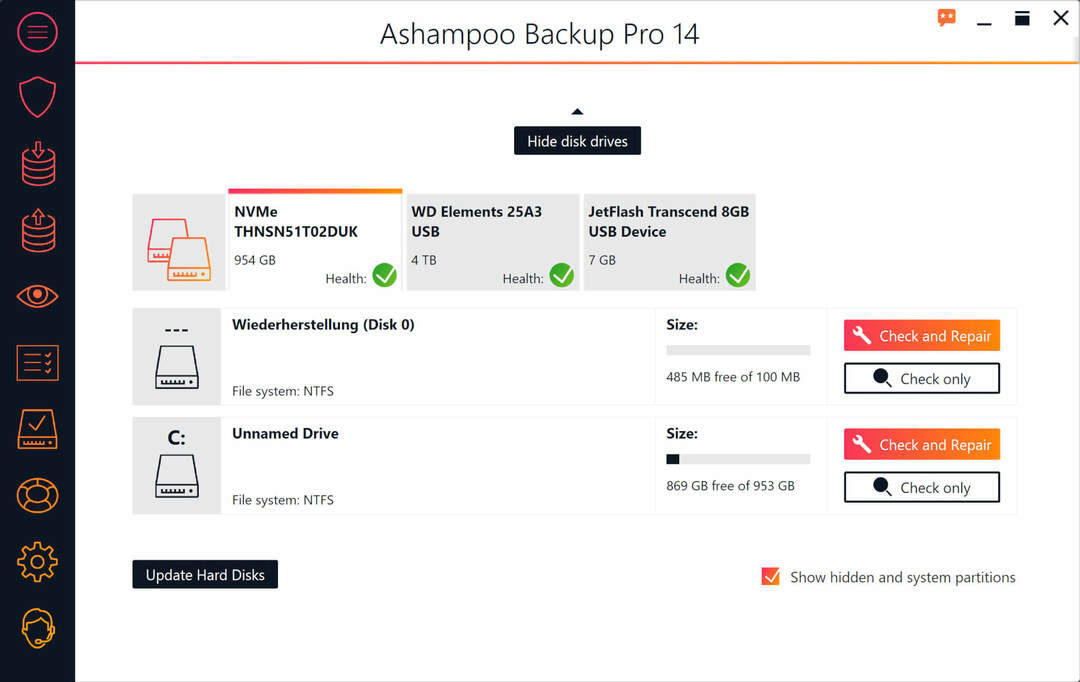
まず、ハードドライブをSDDストレージに複製できるSamsung DataMigrationの代替ソフトウェアが多数あることを忘れないでください。 Ashampoo Backup Pro 14 は、HDDイメージをセットアップできるWindows用のより包括的なバックアップ/ディスククローン作成ソフトウェアユーティリティの1つです。
Ashampoo Backupの最新バージョンには、オーバーホールされたバックアップエンジン、新しい自動バックアップ検証、および強化されたクラウドサポートがあります。 したがって、Samsung DataMigrationのクローン作成エラーを修正する必要はないかもしれません。

Ashampooバックアップ
この信じられないほどのソフトウェアは、Samsung Data Migrationソフトウェアを置き換え、数回クリックするだけで一連の問題全体を修正するのに役立ちます。
ウェブサイトを訪問
2. BitLockerを復号化する
- ログインする Windows管理者アカウント。
- 次に、を押して実行を開きます Windowsキー+ R ホットキー。
- タイプ コントロールパネル [開く]ボックスで、をクリックします。 OK ボタン。
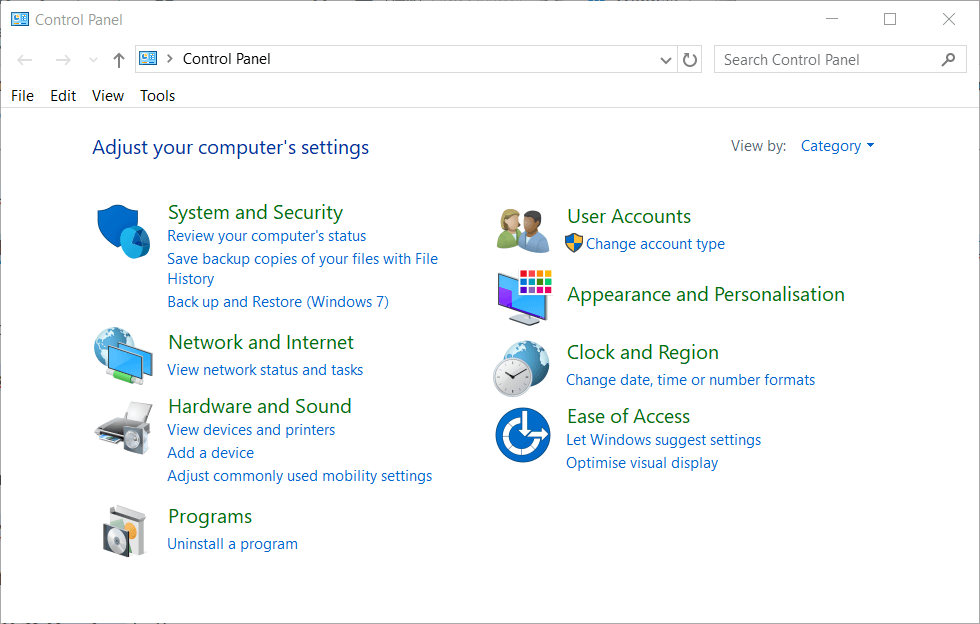
- クリック システムとセキュリティ コントロールパネルで。
- を選択 BitLocker ドライブ さらにオプションを開くための暗号化。
- クリック BitLockerをオフにします オプション。
- を押します BitLockerをオフにします ボタン。
3. ハードドライブのデフラグ
- 開いた との検索ユーティリティ Windowsキー+ S キーボードショートカット。
- 入力 ディスクデフラグ 検索ボックスで。
- クリック ドライブの最適化と最適化 すぐ下のスクリーンショットのウィンドウを開きます。
![[ドライブの最適化]ウィンドウ ドライブの最適化ウィンドウsamsungデータ移行のクローン作成に失敗しました00001](/f/691a8216377d04328790480df06445db.png)
- ドライブを選択し、をクリックします 最適化 ボタン。 次に、ドライブのデフラグが完了するのを待ちます。
4. 実行 CHKDSK 不良セクタのSamsungData Migration CloningFailedエラーを修正するには
- クリック Windows10の ここに入力して検索します タスクバーのボタン。
- 次に、 コマンド・プロンプト 検索ボックスで。
- 右クリック コマンド・プロンプト 選択します 管理者として実行 コンテキストメニュー。
- 次のコマンドを入力します。 chkdsk / f C:
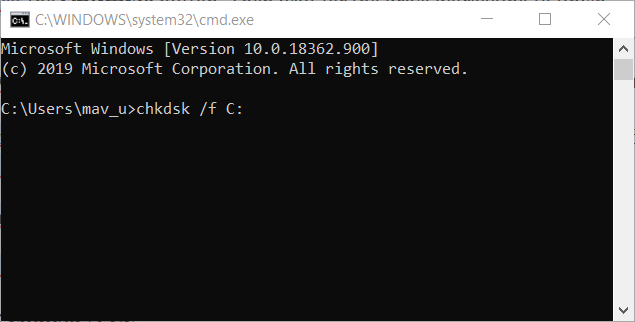
- その後、を押します 入る スキャンを開始します。
5. 自動ページファイリングをオフにする
- を押します Windowsキー+ E キーボードショートカット。
- 次に、ファイルエクスプローラーの左側にある[このPC]を右クリックして、 プロパティ.
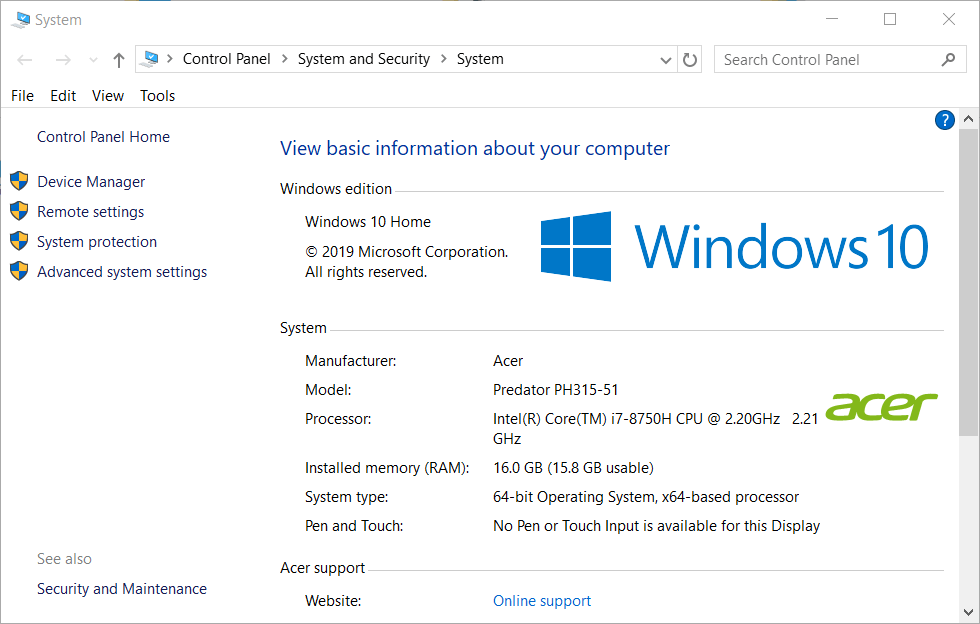
- クリック 高度なシステム設定 すぐ下のスナップショットでウィンドウを開きます。
![[詳細設定]タブ Advancedタブsamsungデータ移行のクローン作成に失敗しました00001](/f/901079b1da80361d8e00c1a36bb298cf.png)
- クリック 設定 [パフォーマンス]ボックスのボタン。
- 次に、[パフォーマンスオプション]ウィンドウの[詳細設定]タブを選択します。
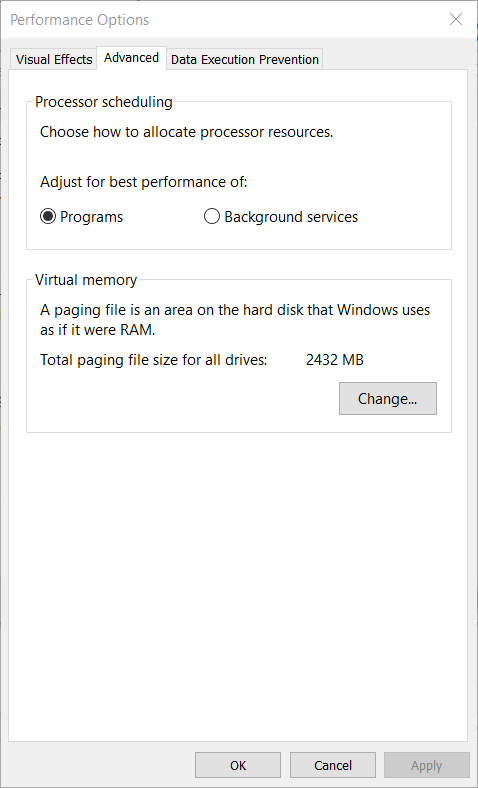
- を押します 変化する ボタン。
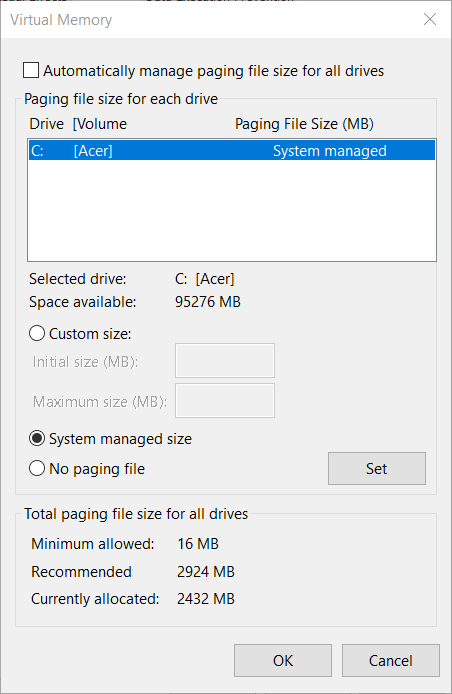
- 選択を解除します すべてのドライブのページングファイルサイズを自動的に管理します オプション。
- 最後に、 ページングファイリングなし オプション。
- クリック OK 窓に。
- を選択 適用する オプションをクリックし、 OK 出る。
6. ハイバネーションモードを無効にする
- Win + Rキーを押して、[実行]ダイアログを開始します。
- タイプ cmd [実行]のテキストボックスで、[ OK オプション。
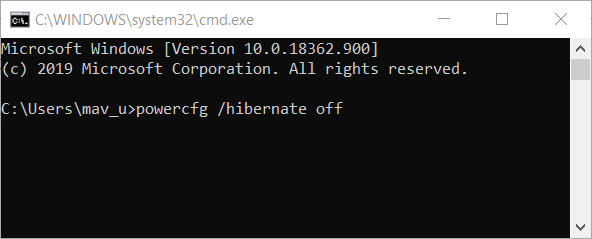
- 次に、入力 powercfg / hibernate off コマンドプロンプトで; そしてEnterキーを押します。
上記の解決策により、 Samsungデータ移行のクローン作成に失敗しました00001 一部のユーザーのエラー。
それでも問題を修正する必要がある場合は、いくつかの 代替のクローン作成ソフトウェア.
このガイドの下にあるコメントセクションを使用して、このガイドが役に立ったかどうかを遠慮なくお知らせください。


![Windows10用の6つの最高の起動可能なバックアップソフトウェア[2021ガイド]](/f/f2a68ecd9db9befc59ffe0c73b0b1bc9.jpg?width=300&height=460)